La aplicación de TV oficial de Apple está diseñada para reunir todas las formas de ver televisión en su dispositivo en una sola aplicación. La idea detrás de esto es que puede suscribirse solo a los canales que desee, sin descargar ninguna aplicación, y luego ver el contenido a pedido y en todos sus dispositivos.

En otras palabras, no necesita una suscripción para Apple TV + , El servicio de transmisión de televisión de Apple, para poder utilizar el Apple TV aplicación. Más bien, la aplicación enumera todos los programas de televisión y películas de cualquier otra aplicación de servicio de transmisión en su dispositivo y le permite acceder a ellos desde la misma interfaz.
No solo eso, el & zwnj; Apple TV & zwnj; La aplicación también aloja '& zwnj; Apple TV & zwnj; Canales, una sección que le permite suscribirse y ver servicios individuales como HBO, Starz, SHOWTIME y EPIX, directamente desde la interfaz de la aplicación de TV.
Es importante tener en cuenta que un & zwnj; Apple TV + & zwnj; la suscripción no le da acceso al contenido listado en el & zwnj; Apple TV & zwnj; Sección de canales de la aplicación de TV. Los canales están completamente separados de & zwnj; Apple TV & zwnj; +, que se refiere únicamente al canal propio de Apple (que también aparece en la sección Canales).
Los siguientes pasos le muestran cómo buscar & zwnj; Apple TV & zwnj; Canales, suscríbase a ellos o inicie una prueba gratuita. Tenga en cuenta que la disponibilidad de algunas pruebas puede variar según el país y la región.
Cómo suscribirse a canales de Apple TV usando la aplicación de TV
- En tu iPhone , iPad , & zwnj; Apple TV & zwnj; o Mac, inicie el Apple TV aplicación.
- Selecciona el Ver ahora sección: en los dispositivos iOS está en la parte inferior de la pantalla, en otros dispositivos está en la parte superior de la pantalla.
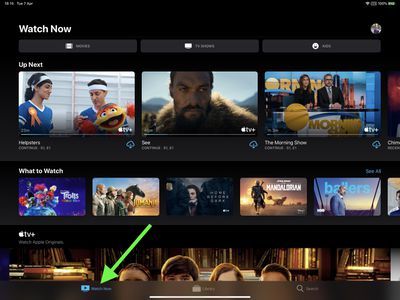
para que usar el lápiz de manzana
- Desplácese hacia abajo hasta Prueba los canales de Apple TV o ir a Buscar para encontrar un canal específico.
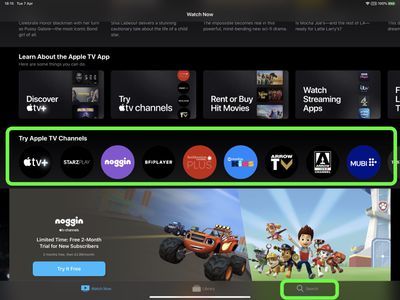
- Seleccione el canal al que desea suscribirse o inicie una prueba gratuita.
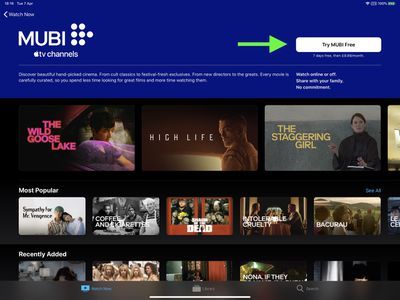
- Entra tu ID de apple y contraseña si se le solicita.
- Confirme su información de facturación si es necesario. Es posible que también deba agregar un método de pago válido.
- Acepte los términos y condiciones si se le solicita.
Recuerde, puede transmitir contenido incluido en la suscripción de su canal en el & zwnj; Apple TV & zwnj; aplicación, sin tener que descargar una aplicación. También puede acceder a su suscripción en cualquier dispositivo que haya iniciado sesión en la aplicación de TV con el mismo & zwnj; ID de Apple & zwnj ;.

Para saber cómo cancelar una suscripción a un & zwnj; Apple TV & zwnj; Canal en cualquier momento, sigue nuestra sencilla guía .

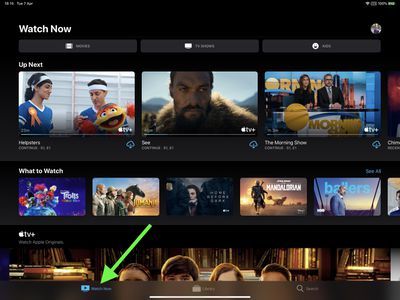
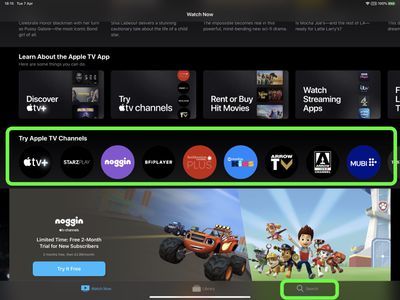
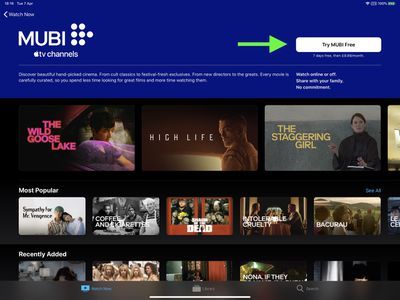
Entradas Populares